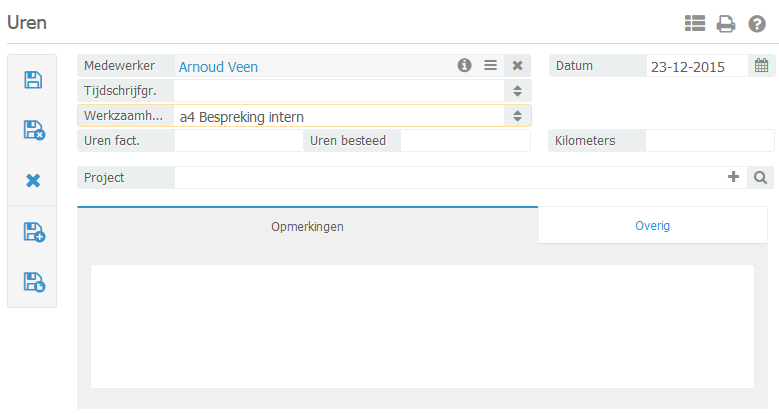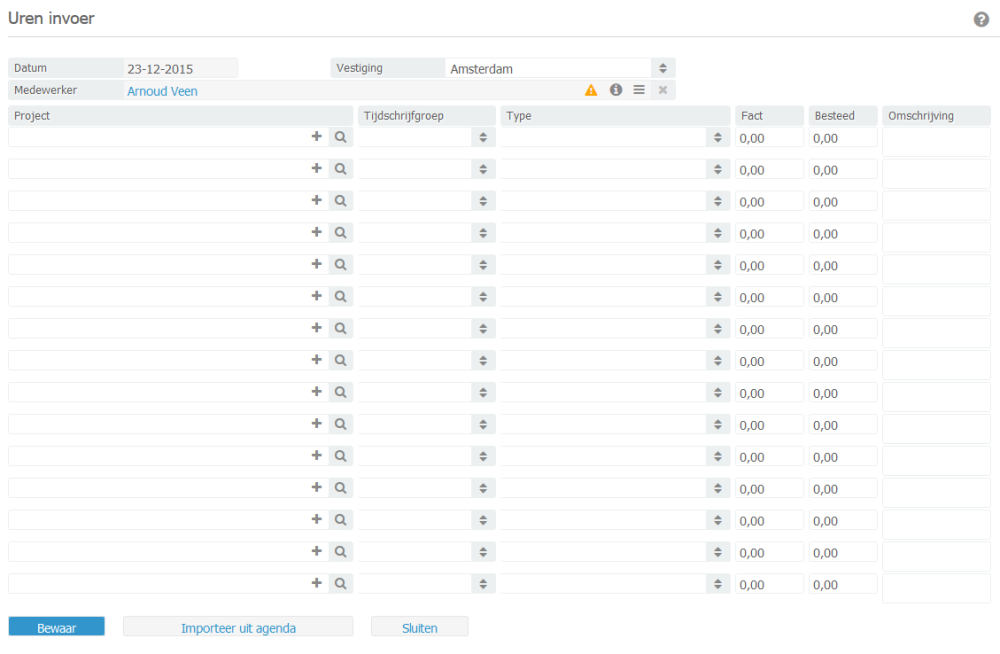Binnen BaseNet zijn er drie manieren om uren te registeren
- Toevoegen van losse urenregels
- Uren toevoegen met behulp van de stopwatch
- Direct meerdere uren invoeren via het multi-uren invoerscherm
In dit hoofstuk staan alle bovenstaande manieren beschreven.
Het instellen van uurtarieven
Er zijn vier niveaus met uurtarieven.
- Medewerkerstarief per project
- Algemeen project tarief
- Medewerkerstarief
- Kantoor tarief
Het systeem kijkt eerst of level 1 is ingevuld, zo ja dan wordt dat tarief gepakt. Wanneer het niet is ingevuld wordt elke keer een level hoger gekeken. De level 3 en level 4 tarieven kunt u wijzigen wanneer u beheerders rechten heeft. Ga hiervoor naar: Beheer -> Bedrijfsinstellingen -> Uren en vervolgens naar “standaard uurtarief” (level 4) of “uurtarieven per medewerker” (level 3).
Invoer van losse urenregels
Uren / Projecten ➤ Uren per dag
Bedrijfsinstellingen ➤ Uren ➤Type werkzaamheden
Bedrijfsinstellingen ➤ Facturatie ➤ Factuurinstellingen
Hier stelt u in of u werkt met een kilometerprijs of een vaste prijs per bezoek.
Koppel een project en bedrijf en klik op Bewaar/Sluit om de urenregel te bewaren.
Uren snelinvoer (multi-uren scherm)
Uren / Projecten ➤ Uren per dag ➤ Vul meerdere uren in Of rechtstreeks via het hoofdmenu van BaseNet (klik op een willekeurige dag om het scherm te openen).
Het multi-uren scherm maakt het mogelijk versneld uren in te voeren in BaseNet. U hoeft slechts op een bepaalde dag te klikken en kunt middels de “tab” toets op uw toetsenbord eenvoudig naar een volgend veld navigeren.
Aantal werkuren per dag. Deze instelling geeft het aantal normuren per dag aan en bepaalt de kleur van het invoerscherm. De standaardinstelling van deze setting is acht uur. Dit betekent in de praktijk dat de desbetreffende dag oranje met een uitroepteken wordt weergegeven in het urenscherm. Bij meer dan acht uur zal de dag groen gemarkeerd worden met een “v”.
Bestaande uren bewerken via het multi-uren invoer scherm. Met deze optie kunt u aangeven of u bestaande uren ook wilt kunnen bewerken via het “multi-uren” scherm. Het voordeel is dat u bestaande uren eenvoudig kunt aanpassen. Het nadeel is dat u slechts vijftien urenregels per dag kunt ingeven via het “multi-uren” scherm. Indien u gemiddeld meer dan vijftien regels per dag schrijft raden wij aan de instelling uit te schakelen.
Uren invoeren
Om uren in te voeren klikt u op een willekeurige dag in het openingsscherm van BaseNet Online CRM of gaat u naar: Uren / Projecten ➤ Uren per dag ➤ Vul meederen uren in (klok icoontje) Vervolgens verschijnt onderstaand scherm:
Vul nu een project in en het systeem zal automatisch de factuurrelatie van het gekoppelde project koppelen.
Vul nu uurtype, factureerbare uren en bestede uren in en vervolgens een omschrijving. Dit kunt u eventueel voor meerdere regels doen.
Klik op Bewaar om de uren te bewaren. Er zal een melding verschijnen ter controle met hierin de door u ingevoerde uren. Klik vervolgens op “Ok” en het scherm zal (afhankelijk van uw instellingen) afgesloten worden.